笔记本电脑如何自动重装win7系统?win7系统作为所有windows系统中最好用的一种,兼容性好运行还快,深受用户喜爱。那笔记本电脑应该怎么自动重装win7系统呢?这也不难,假如你想知道如何操作的话,现在可以跟着教程一起学习笔记本一键重装win7系统方法。

注意事项:
重装系统前要记得备份好系统盘中的重要文件,以免数据丢失。
准备工具:
韩博士装机大师
笔记本电脑一台
具体步骤:
第一步
退出所有杀毒软件,打开韩博士后选择“开始重装”进入。
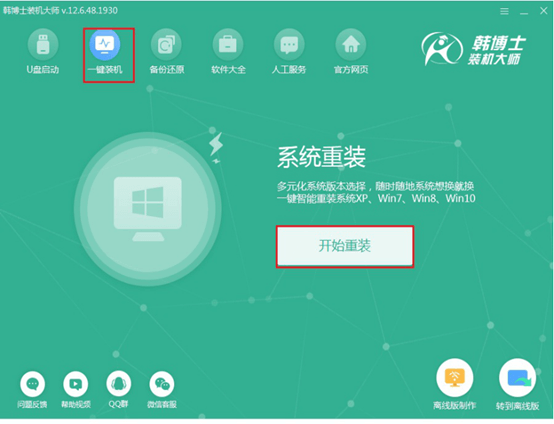
第二步
开始在win7菜单下选择合适的系统文件进行下载安装。
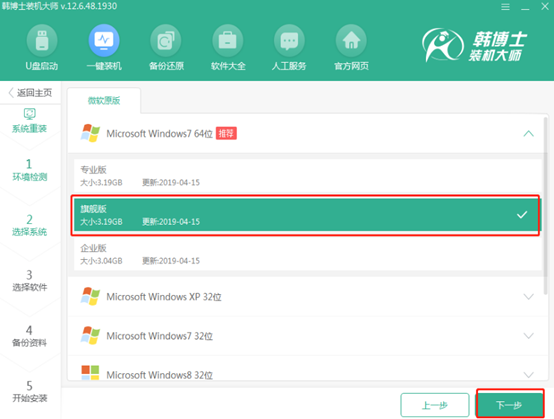
第三步
小编建议大家在界面中勾选常用装机软件和重要文件进行备份,以免数据丢失。
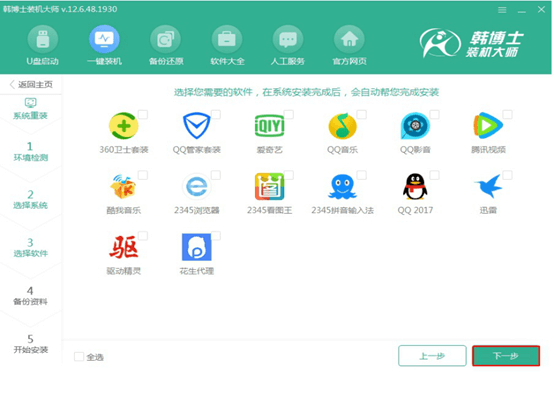
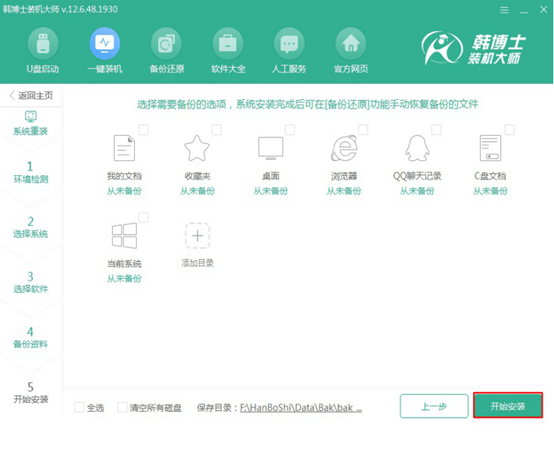
第四步
韩博士开始下载win7系统文件,全程无需手动操作。
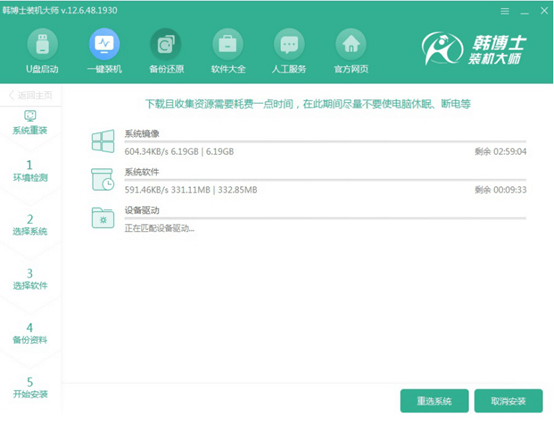
第五步
文件下载完成时,按照界面提示重启电脑,在打开的启动管理器界面中选择韩博士PE模式回车。
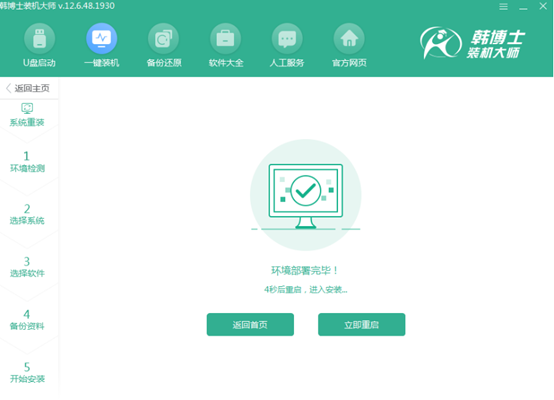
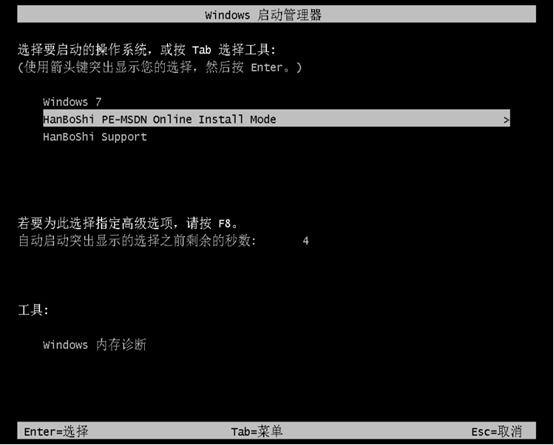
第六步
韩博士会自行安装win7系统,同样不需要任何操作。
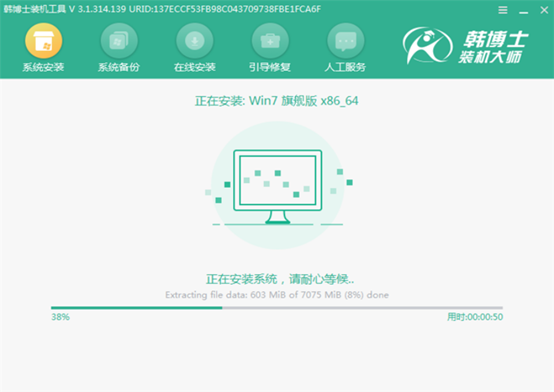
第七步
再次重启电脑,经过多次重启部署安装,电脑会进入win7桌面,系统重装结束。
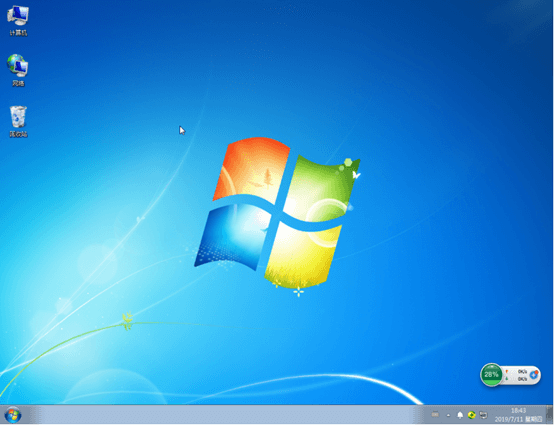
通过以上方法,笔记本电脑就能够自动安装win7系统了,假如你也想给自己电脑安装win7系统的话,现在就可以跟着以上教程学习,相信大家很快就可以学会。

